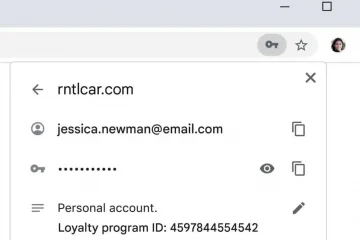Depuis que Google a introduit le nouveau scanner de code QR pour les téléphones Pixel avec la mise à jour Android 13, il est devenu un ajout pratique pour les utilisateurs qui souhaitent scanner rapidement un menu de restaurant ou vérifier la valeur nutritionnelle d’un produit d’épicerie. Cependant, après la récente mise à jour de mai 2023, un nombre important d’utilisateurs ont commencé à rencontrer des problèmes avec le scanner préinstallé.
Le problème a été mis en lumière pour la première fois lorsque plusieurs utilisateurs ont commencé à se plaindre sur Google forums d’assistance et Reddit. Selon ces utilisateurs, appuyer sur l’icône ouvre le scanner, mais l’appareil photo ne démarre pas, ce qui entraîne un écran vide. Cependant, il est important de noter que l’appareil photo fonctionne parfaitement bien dans d’autres applications, ce qui indique que le problème est spécifique au scanner lui-même. Actuellement, le problème semble être le plus répandu chez les utilisateurs d’appareils Pixel 5, Pixel 4a et Pixel 4a 5G.
De plus, le fait que le problème persiste depuis plusieurs semaines, et même des étapes de dépannage courantes comme le redémarrage du téléphone ou le réglage des paramètres n’ont eu aucun effet, ce qui le rend encore plus frustrant.
![]()
Réponse et correctifs de Google
Heureusement, Google a reconnu le problème et a déclaré qu’il travaillait avec diligence pour le résoudre. Cependant, si vous rencontrez le même problème, vous pouvez contribuer au processus de résolution en le signalant aux développeurs. Pour ce faire, ouvrez l’application Paramètres sur votre appareil, accédez à la section À propos du téléphone, recherchez l’option intitulée”Envoyer des commentaires sur cet appareil”et signalez le problème.
De plus, jusqu’à ce que Google publie un correctif , les utilisateurs peuvent utiliser quelques solutions de contournement pour résoudre le bogue. Il s’agit notamment d’utiliser Google Lens pour scanner les codes QR et effacer les données des services Google Play. Pour ce faire, ouvrez l’application Paramètres sur votre Pixel, accédez à la section Applications et cliquez sur”Voir toutes les applications”. Ensuite, appuyez sur les trois points dans le coin supérieur droit, sélectionnez”Afficher le système”et faites défiler jusqu’à ce que vous voyiez les services Google Play. Maintenant, accédez à l’option Stockage et choisissez”Effacer les données”.